PDFs sind häufig mit Passwörtern oder Einschränkungen geschützt, was den Zugriff auf wichtige Informationen erschwert. Das Entsperren von PDFs ist wichtig, um Dokumente zu bearbeiten, zu drucken oder zu kopieren, ohne auf externe Hilfe angewiesen zu sein. In diesem Artikel stellen wir Ihnen die besten Online-Tools vor, mit denen Sie PDFs online schnell und sicher entsperren können.

Top 4 Online-Tools zum Entsperren von PDF
Im Internet gibt es zahlreiche Tools, mit denen man passwortgeschützte PDF online entsperren kann. Doch welches Tool eignet sich wofür? Im Folgenden stellen wir Ihnen vier beliebte Online-Dienste vor, die Ihnen helfen können, PDF-Dateien online schnell und sicher zu entsperren.
Tool 1: Smallpdf
Dateien werden 1 Stunde nach der Verarbeitung gelöscht
Smallpdf ist ein benutzerfreundliches Online-Tool zum Entfernen von Bearbeitungs- oder Druckbeschränkungen in PDF-Dateien. Dateien lassen sich direkt vom Gerät, Google Drive oder Dropbox hochladen. Die Oberfläche ist intuitiv, allerdings ist pro Vorgang nur eine Datei erlaubt.
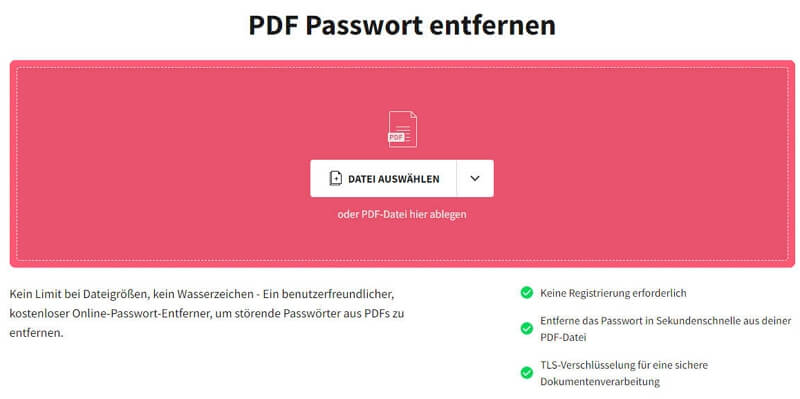
- Komplett ohne Werbung
- Sehr einfache Bedienung
- Gute Cloud-Integration (Google Drive, Dropbox)
- Umfangreiche Zusatzfunktionen wie Komprimieren und Konvertieren
- Öffnungspasswörter werden nicht unterstützt
- Einige Funktionen nur mit Premium-Zugang
Tool 2: iLovePDF
Dateien werden 2 Stunden nach der Verarbeitung gelöscht
iLovePDF bietet eine schnelle und kostenlose Möglichkeit, PDF-Passwprt online zu entfernen – auch bei aktivem Öffnungspasswort. Der Upload ist über Gerät, Google Drive und Dropbox möglich. Mehrere Dateien können gleichzeitig verarbeitet werden. Nach dem Entsperren stehen Optionen wie direkter Download, Cloud-Speicherung oder QR-Code für Scannen und Download zur Verfügung.
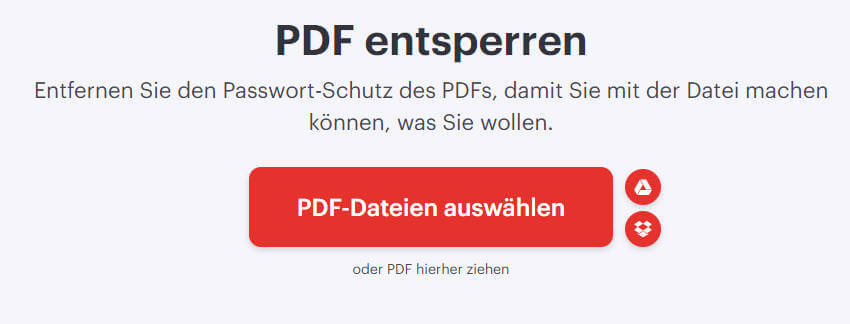
- Entfernt nicht nur Öffnungspasswort sondern auch Schreibschutz
- Stapelverarbeitung und viele Speicheroptionen
- Keine Registrierung erforderlich
- Werbung enthält
- Erweiterte Funktionen nur mit Premium
Tool 3: PDF2Go
Dateien werden nach 24 Stunden automatisch vom Server entfernt
PDF2Go ist ein vielseitiges Online-Tool zum Entsperren, Bearbeiten und Konvertieren von PDFs. Es unterstützt Uploads aus lokalen Quellen, Cloud-Diensten, URLs oder der Zwischenablage. Nach der Freischaltung lassen sich Dateien direkt bearbeiten, in verschiedenen Formaten wie PDF in PNG konvertieren oder gesammelt herunterladen.
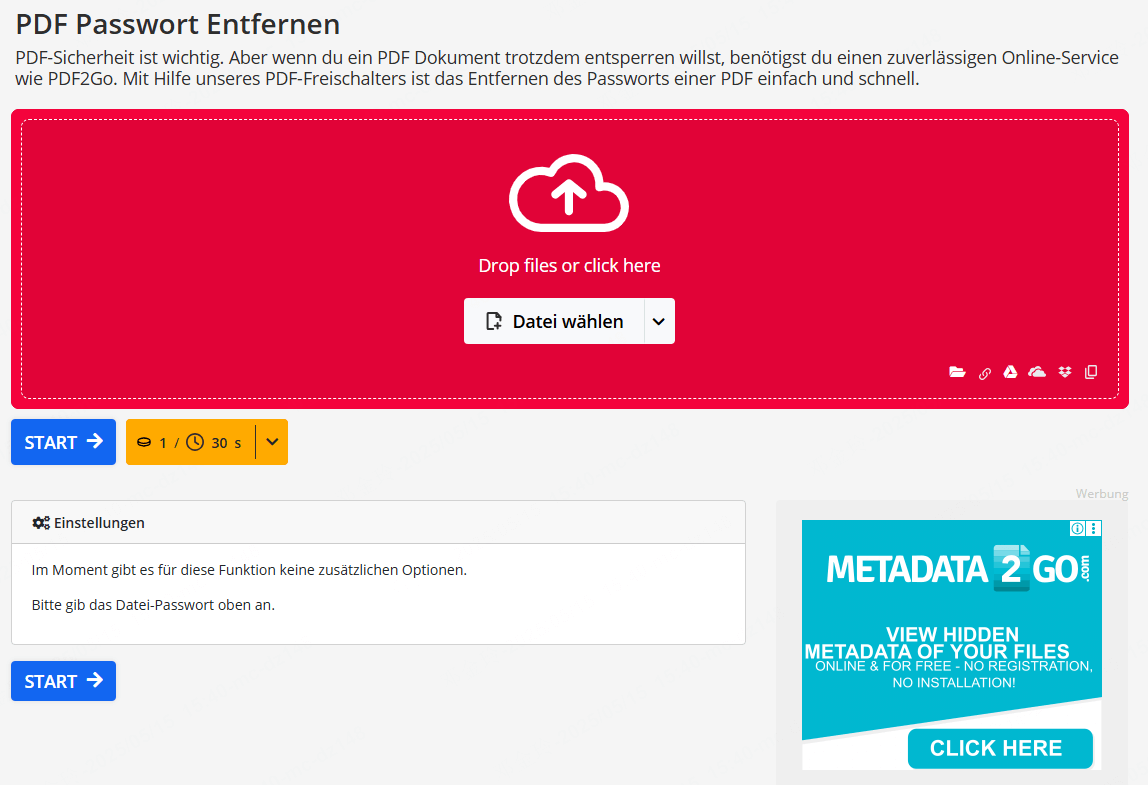
- Vielfältige Upload-Quellen und Exportoptionen (vom Gerät, Google Drive, Dropbox, One Drive und exklusive URLs sowie aus der Zwischenablage)
- Kombinierte Funktionen (Entsperren, Bearbeiten, Konvertieren)
- Sichere Datenverarbeitung
- Nutzung limitiert durch Creditsystem (16 gratis), 1 Kredit unterstützt nur 30 Sekunden Entsperren.
- Für viele Funktionen ist ein Upgrade erforderlich
Tool 4: Online2PDF
Dateien werden 90 Sekunden nach der Freischaltung automatisch gelöscht
Online2PDF entfernt Bearbeitungseinschränkungen in PDF-Dateien und erlaubt gleichzeitig das Zusammenführen oder Konvertieren mehrerer Dateien. Öffnungspasswörter können nicht entfernt werden. Die Seite bietet eine einfache Schritt-für-Schritt-Anleitung und unterstützt bis zu 150 MB Dateigröße.
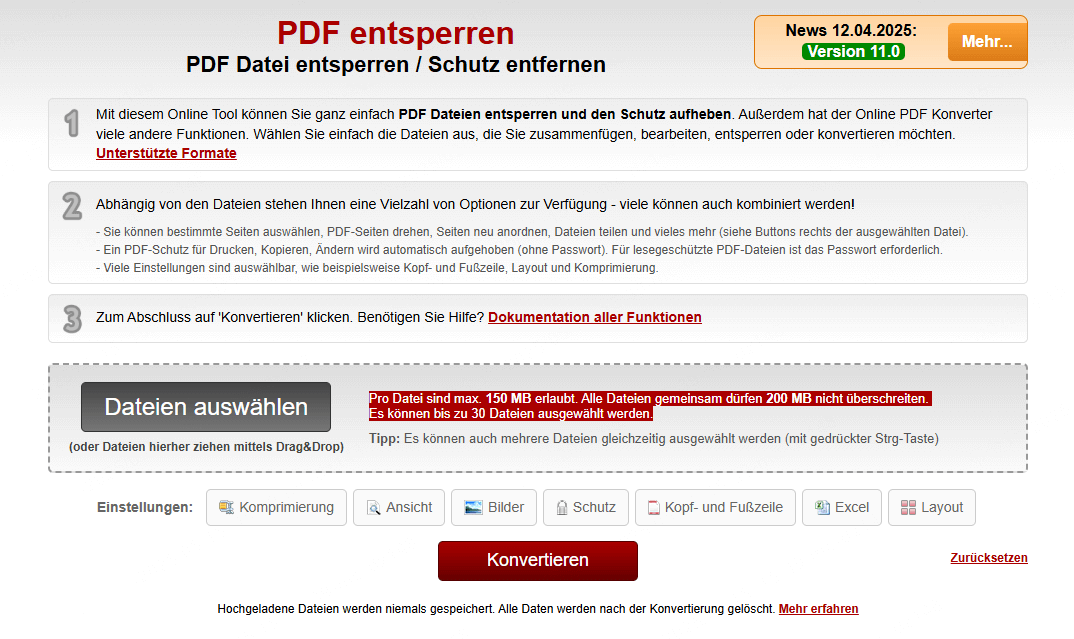
- Kombinierte Funktionen (Entsperren + Zusammenführen/Konvertieren)
- Verarbeitung mehrerer Dateien gleichzeitig
- Keine Softwareinstallation notwendig
- Keine Unterstützung für Öffnungspasswörter
- Veraltete Benutzeroberfläche, nicht mobil-optimiert
Welches Tool passt zu Ihrem Bedarf?
| Tool | Empfohlene Nutzung | Beschreibung & Vorteile |
| Smallpdf | Ideal für: die gelegentlich eine einzelne PDF-Datei entsperren wollen | Nur Schreibgeschütztes Passwort entfernen. Keine Öffnungspasswort-Entfernung; Kein Limit bei Dateigrößen |
| iLovePDF | Beste Wahl für Nutzer, das Bearbeiten-Passwort und Öffnungspasswörter gleichzeitig entfernen wollen | Mit der kostenlosen Version können Sie 2 Dateien gleichzeitig entsperren, mit der Premium-Version bis zu 10. |
| PDF2Go | Empfehlenswert für fortgeschrittene Nutzer, die PDF von verschiedenen Quellen hochladen und entsperren wollen | Entfernt nur Bearbeitungsschutz, kein Öffnungspasswort-Support. Unterstützt viele Upload-Quellen wie Google Drive, Dropbox, One Drive, URL und Zwischenablage. |
| Online2PDF | Geeignet für Nutzer, die PDFs entsperren und gleichzeitig zusammenführen oder konvertieren möchten | Entfernt nur Bearbeitungsschutz, kein Öffnungspasswort-Support. Bis zu 30 Dateien können gleichzeitig entsperrt werden (max. 150 MB pro Datei. Alle Dateien zusammen maximal 200 MB) |
Wie kann man eine PDF online entsperren?
Schritt 1. Passendes Online-Tool auswählen
Nutzen Sie ein seriöses Tool wie Smallpdf, iLovePDF oder PDF2Go, das sich auf das Entsperren von PDF-Dateien spezialisiert hat.
Schritt 2. PDF-Datei hochladen
Gehen Sie auf die Website des gewählten Tools und klicken Sie auf „Datei auswählen“ oder „PDF hochladen“, um die gesperrte Datei vom Computer oder aus der Cloud hochzuladen.
Schritt 3. PDF entsperren starten
Klicken Sie auf „Entsperren“, „Passwort entfernen“ oder einen ähnlichen Button. Der Entsperrvorgang dauert in der Regel nur wenige Sekunden.
Schritt 4. Datei herunterladen
Nach erfolgreicher Entsperrung können Sie die neue, ungeschützte PDF-Datei direkt herunterladen – und nach Wunsch bearbeiten, drucken oder weitergeben.
Sicherheitstipps beim Entsperren von PDF-Dateien online
- Verwenden Sie nur vertrauenswürdige Tools mit HTTPS-Verschlüsselung
- Laden Sie keine sensiblen Dokumente mit vertraulichen Daten hoch
- Beachten Sie die Speicherzeit: Viele Tools löschen Ihre Datei automatisch (z. B. nach 1–24 Stunden)
- Lesen Sie die Datenschutzrichtlinien des Tools, um sicherzustellen, dass Ihre Dateien nicht gespeichert oder weiterverwendet werden.
Sichere lokale Software zum Entsperren von PDFs – iMyFone Passper Pro empfohlen
Für besonders sensible PDF-Dateien empfehlen wir Offline-Tools wie iMyFone Passper Pro, da keine Daten ins Internet geladen werden müssen. Lokale Software iMyFone Passper Pro bietet mehr Sicherheit als Online-Tools, da Ihre Daten auf Ihrem eigenen Computer bleiben. Das vermeidet das Risiko von Datenlecks, die bei der Verarbeitung über das Internet entstehen könnten.
Gründe für die Empfehlung von iMyFone Passper Pro:
- Hohe Sicherheit: Alle Dateien werden ausschließlich offline auf Ihrem Computer verarbeitet – kein Risiko durch Uploads oder Datenlecks.
- Einmalige Zahlung: Sie zahlen nur einmal für den Zugang zu allen unterstützten Formaten (PDF, Word, Excel, PowerPoint, ZIP, RAR).
- Einfache Bedienung: Die übersichtliche Benutzeroberfläche macht den Entsperrprozess auch für Einsteiger verständlich und schnell.
- Vielseitigkeit: Entfernt Öffnungskennwörter ebenso wie Bearbeitungs- und Druckbeschränkungen.
- Intelligente Knackmodi: Wählen Sie zwischen vier Methoden – Wörterbuch, Kombination, Maske oder Brute-Force – je nach Situation und Passwortkomplexität.
PDF mit iMyFone Passper Pro entsperren – Kurzanleitung
Schritt 1. Passper Pro installieren: Laden Sie das Programm von der offiziellen Website herunter und installieren Sie es auf Ihrem PC.
Schritt 2. PDF-Datei importieren: Starten Sie das Tool und wählen Sie die gesperrte PDF-Datei aus.
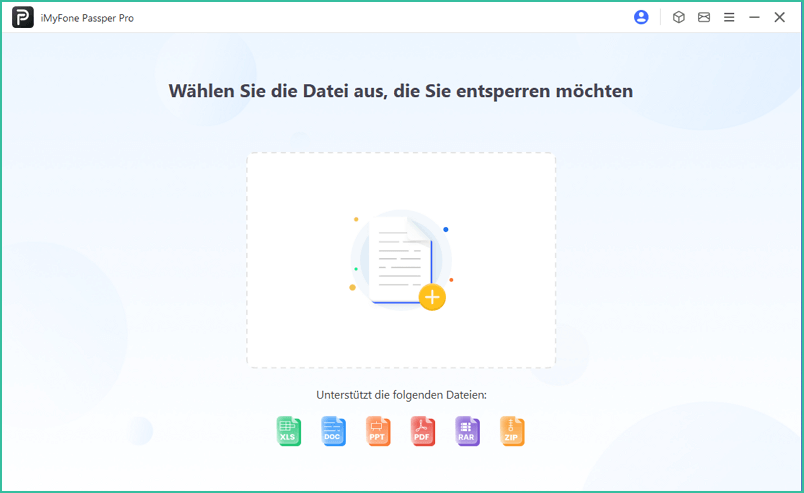
Schritt 3. Entsperrung starten: Klicken Sie auf „Start“, um den Entsperrprozess zu beginnen.
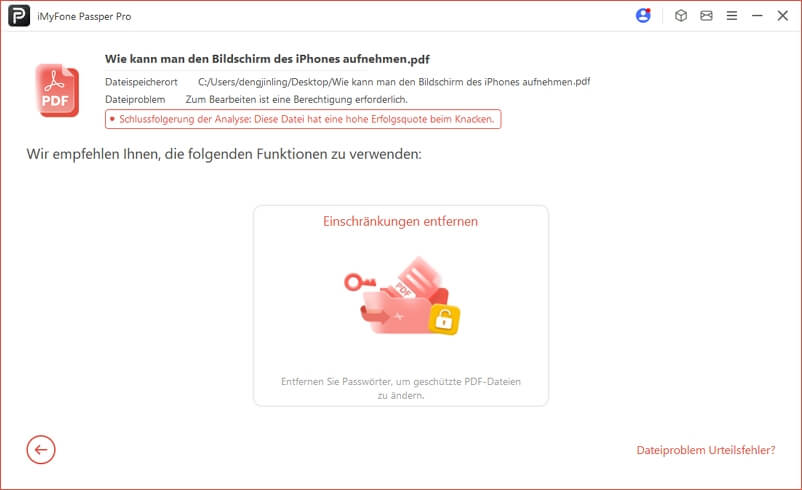
Datei freigeben und speichern: Nach erfolgreicher Entsperrung können Sie das PDF ohne Einschränkungen speichern und verwenden.
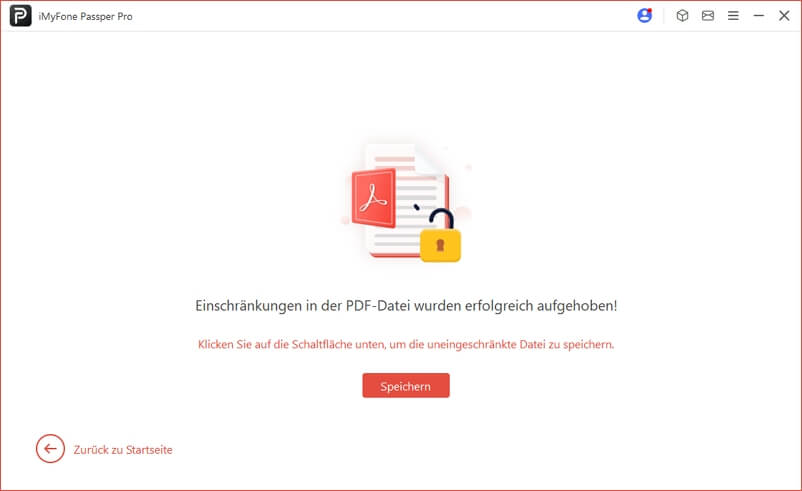
Fazit
Für den gelegentlichen Gebrauch reichen Online-Tools oft aus. Wenn Sie jedoch regelmäßig mit geschützten Dokumenten arbeiten oder auf Datenschutz besonderen Wert legen, ist Passper Pro die bessere Wahl. iMyFone Passper Pro ist eine sichere, kostengünstige und praktische Lösung zum Entsperren von PDFs.




